Shaxda tusmada
Microsoft Excel, xog ururintu waxa ay sahlaysaa in la ilaaliyo qaabaynta joogtada ah, laakiin ka saarista waxa laga yaabaa inay lagama maarmaan noqoto haddii aad rabto inaad samayso isbeddelo gaar ah. Casharradan, waxaad ku baran doontaa 2 tusaale oo aad meesha ka saarayso kooxaynta gudaha Excel
Soo deji Buug-hawleed-shaqeedka
Waxaad soo dejisan kartaa buug-hawleedkii aan u adeegsannay diyaarinta maqaalkan.
ka saarida kooxaynta Excel.xlsx>2> 2 Tusaalooyinka meesha looga saaro kooxaynta Excel
Akhrinta soo socota, waxaad ka heli doontaa jawaabo ku saabsan sida looga saaro kooxda koox saf iyo waraaqo shaqo
> 1. Ka saar kooxaynta Kooxda Safka Qaybtan, waxaad arki doontaa sida looga saaro kooxaynta xogta gacanta iyo si toos ah loo ururiyey. Labada tusaale ee hore waxay meesha ka saarayaan kooxaynta gacanta. Midka ugu dambeeya wuxuu meesha ka saarayaa kooxaynta si toos ah loo abuuray.Sawirka soo socdaa waa xog-ururinta gacanta.
1.1 ka saar kooxaynta dhammaan safafka isku mar, nadiifi dulucda. Si tan loo sameeyo, raac tillaabooyinka hoose. > Outline >> Koox >> Nadiifin dulucda , halkan waa natiijada. Waxay meesha ka saartaa kooxaynta. > 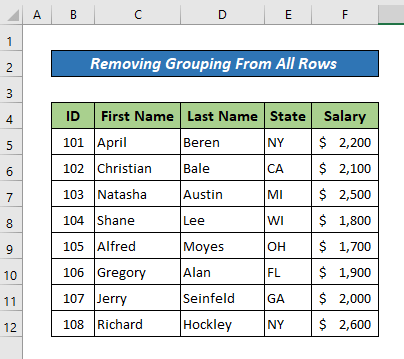 > >
> > > waxaad meesha ka saaraysaa dulucda Excel.
Qoraal la nadiifiyay ayaa laga yaabaaka tag safaf burburay oo qarsoomay ka dib markaad ka saarto dulucda Markaad ka saarto dulmarka, kuma soo celin kartid badhanka Ka noqo ama badhanka (Ctrl + Z) . Xaaladdan oo kale, waa inaad dib u sawirtaa dulucda. >>>>>>> 11> 1.2 Safka la xushay
Tallaabooyinka soo socdaa waxay ka saarayaan kooxaynta safaf gaar ah iyada oo aan meesha laga saarin dhammaan dulucda:
>> Kadib, tag Datatab >> Outline>> U-Group>> Guji U-Group. U-kooxsanduuqa wada-hadalka ayaa soo bixi doona.>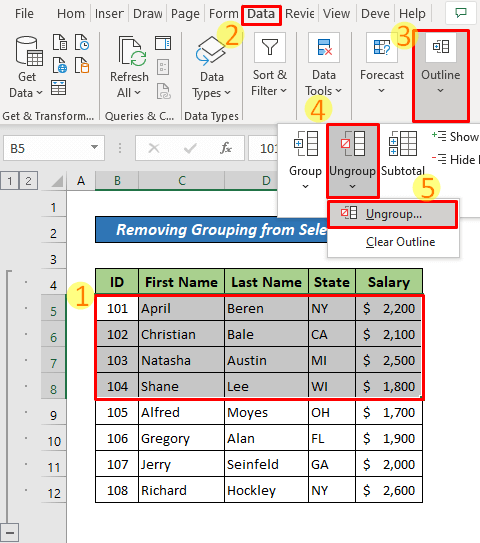 >>
>>- > Hadda, iska hubi taas Safka ayaa la doortay. Kadib guji OK. >
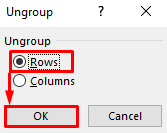 >Ugu dambayntii, waxay ka saaraysaa kooxaynta safafka la doortay (5 ilaa 8).
>Ugu dambayntii, waxay ka saaraysaa kooxaynta safafka la doortay (5 ilaa 8).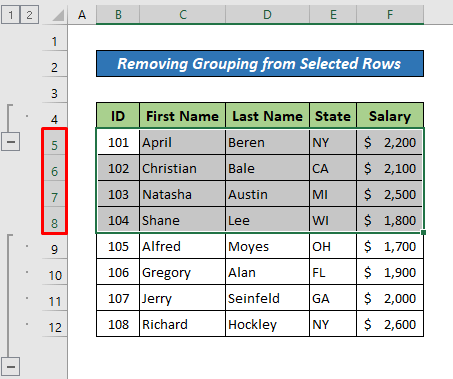
> waqti. Tallaabooyinka kor ku xusan waa in lagu soo celiyaa koox kasta si gooni gooni ah.
> 22>
Si aad meesha uga saarto kooxaynta noocaan ah, raac tilaabooyinka hoose.
📌 Tallaabooyinka: >
> 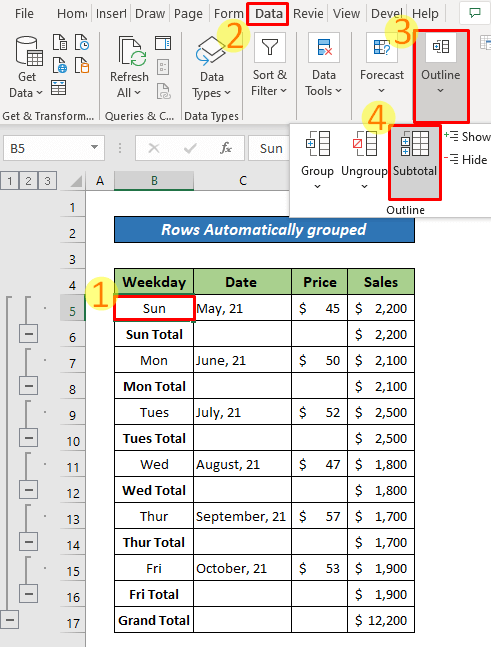 > 1>
> 1>
- Dhanka bidix ee hoose, ee Subtotal sanduuqa wada-hadalka, dhagsii Ka saar dhammaan sanduuqa.
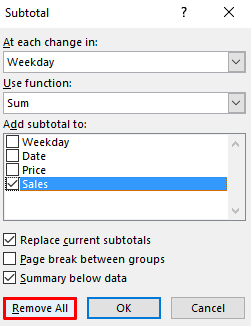 >
>
2. Ka saar kooxaynta xaashiyaha shaqada
>Tabaha xaashiyaha kooxaysan ayaa lagu iftiimin doonaa midabyo isku mid ah iyo kuwa firfircoon tabka xaashida ayaa ku yeelan doona qoraal geesinimo leh. Ka dooro “Xashiyada Kooxda” ka menu-ka soo booda markaad midigta gujiso mid ka mid ah tabsiyada xaashida la isku daray. Waxay kala furfuraysaa xaashida.>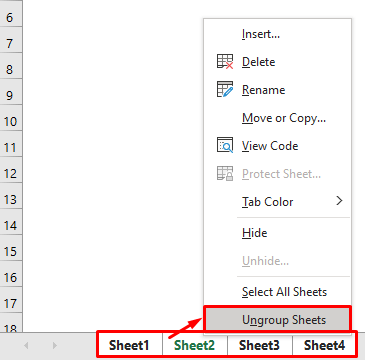 >> Gabagabo> Casharradan, waxaan kaga hadlay 2 tusaale oo lagu tirtirayo kooxaynta gudaha Excel. Waxaan rajeynayaa inaad maqaalkan ka heshay waxtar. Waxaad booqan kartaa websaydkayaga ExcelWIKIsi aad wax badan uga barato nuxurka Excel la xidhiidha. Fadlan, ku rid faallooyinka, talooyinka, ama weydiimaha haddii aad wax ku hayso qaybta faallooyinka ee hoose.> 1>
>> Gabagabo> Casharradan, waxaan kaga hadlay 2 tusaale oo lagu tirtirayo kooxaynta gudaha Excel. Waxaan rajeynayaa inaad maqaalkan ka heshay waxtar. Waxaad booqan kartaa websaydkayaga ExcelWIKIsi aad wax badan uga barato nuxurka Excel la xidhiidha. Fadlan, ku rid faallooyinka, talooyinka, ama weydiimaha haddii aad wax ku hayso qaybta faallooyinka ee hoose.> 1>
